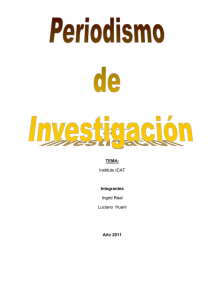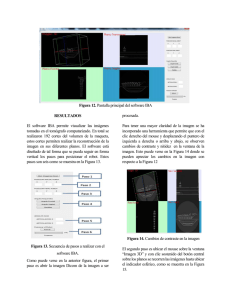Manual en formato PDF
Anuncio
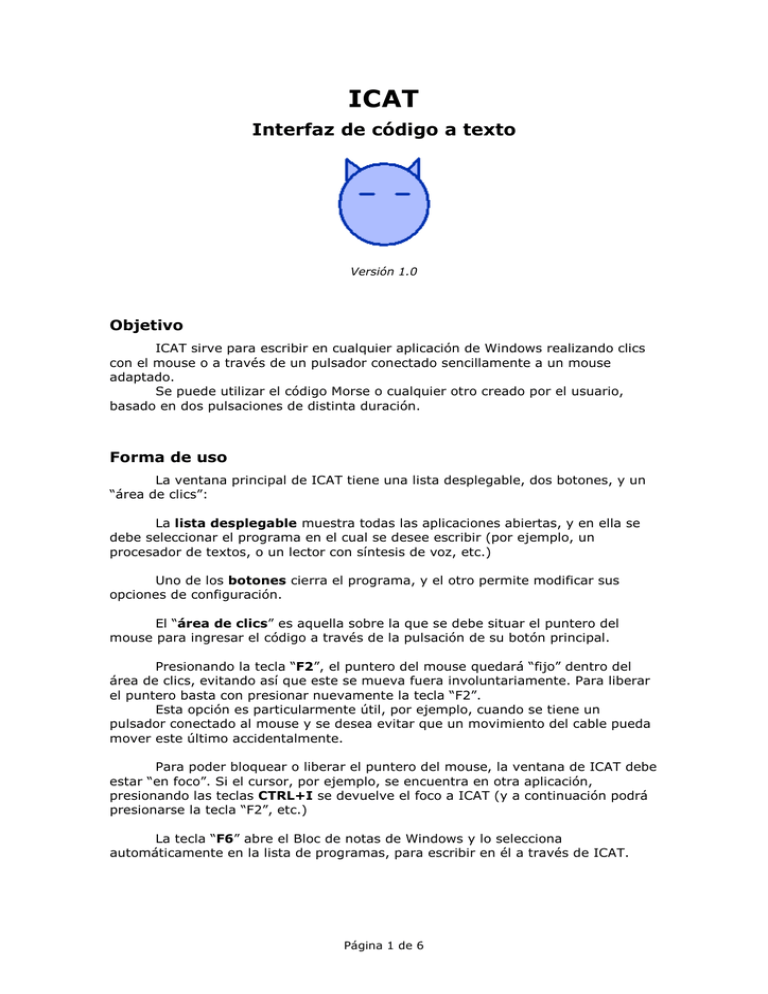
ICAT
Interfaz de código a texto
Versión 1.0
Objetivo
ICAT sirve para escribir en cualquier aplicación de Windows realizando clics
con el mouse o a través de un pulsador conectado sencillamente a un mouse
adaptado.
Se puede utilizar el código Morse o cualquier otro creado por el usuario,
basado en dos pulsaciones de distinta duración.
Forma de uso
La ventana principal de ICAT tiene una lista desplegable, dos botones, y un
“área de clics”:
La lista desplegable muestra todas las aplicaciones abiertas, y en ella se
debe seleccionar el programa en el cual se desee escribir (por ejemplo, un
procesador de textos, o un lector con síntesis de voz, etc.)
Uno de los botones cierra el programa, y el otro permite modificar sus
opciones de configuración.
El “área de clics” es aquella sobre la que se debe situar el puntero del
mouse para ingresar el código a través de la pulsación de su botón principal.
Presionando la tecla “F2”, el puntero del mouse quedará “fijo” dentro del
área de clics, evitando así que este se mueva fuera involuntariamente. Para liberar
el puntero basta con presionar nuevamente la tecla “F2”.
Esta opción es particularmente útil, por ejemplo, cuando se tiene un
pulsador conectado al mouse y se desea evitar que un movimiento del cable pueda
mover este último accidentalmente.
Para poder bloquear o liberar el puntero del mouse, la ventana de ICAT debe
estar “en foco”. Si el cursor, por ejemplo, se encuentra en otra aplicación,
presionando las teclas CTRL+I se devuelve el foco a ICAT (y a continuación podrá
presionarse la tecla “F2”, etc.)
La tecla “F6” abre el Bloc de notas de Windows y lo selecciona
automáticamente en la lista de programas, para escribir en él a través de ICAT.
Página 1 de 6
Opciones
Entre las opciones que se pueden configurar se encuentran las siguientes:
Código: es el modelo que relaciona las diferentes secuencias de pulsaciones
con el texto que aparecerá. El código establecido “por defecto” es una ampliación
del Morse, que incorpora el espacio en blanco, la tecla de retroceso (BS, o
BackSpace), y el Enter.
Se puede elegir otro código existente, modificar uno, o crear uno nuevo.
Para estas dos últimas opciones, el botón “Editar” abrirá el archivo de código
correspondiente con el programa Bloc de notas de Windows. Allí se podrá modificar
todo aquello que se desee, respetando el formato, e indicando en la primer línea la
cantidad de símbolos o palabras que incluirá. Si luego se elige la opción “Guardar”
del Bloc de notas, se modificará el código existente, y en cambio con la opción
“Guardar como” se creará uno nuevo (en este caso es importante guardar el
archivo -de extensión .ict- en la carpeta del programa).
Ajustar ancho: si esta opción se encuentra marcada, la ventana del
programa ocupará todo el ancho de la pantalla.
Ubicación: a través de esta opción se determinará en qué posición deberá
aparecer la ventana del programa (arriba, abajo o libre).
Mantener el programa siempre visible: si esta opción se encuentra
marcada, la ventana del programa aparecerá sobre cualquier otra, para que otra
aplicación no “tape” a ICAT.
Mostrar pulsaciones y letras en la barra de título: si esta opción se
encuentra marcada, a medida que se realizan las pulsaciones, tanto los símbolos
“punto” y “raya” como las letras correspondientes aparecerán en la barra de título
de la ventana de ICAT.
Duración del punto: es un número que expresa, en centésimas de
segundos, cuál es el período de tiempo que hay que mantener una pulsación para
que sea considerada como un “punto”. El segundo valor de esta opción (luego de
“+/-”) indica el margen de tolerancia (también expresado en centésimas), o rango
por debajo y por encima de la duración exacta propuesta.
Calcular los demás tiempos en función del punto: marcando esta
opción el programa establecerá los siguientes valores de manera automática.
Duración de la raya: es un número que expresa, en centésimas de
segundos, cuál es el período de tiempo que hay que mantener una pulsación para
que sea considerada como una “raya”. El segundo valor de esta opción (luego de
“+/-”) indica el margen de tolerancia (también expresado en centésimas), o rango
por debajo y por encima de la duración exacta propuesta.
Tiempo entre letras: es un número que expresa, en centésimas de
segundos, cuál es el período de tiempo que hay que mantener sin pulsar para que
se considere terminado el ingreso de esa letra, y la misma aparezca en el programa
seleccionado en la lista desplegable de ICAT. El segundo valor de esta opción (luego
de “+/-”) indica el margen de tolerancia (también expresado en centésimas), o
rango por debajo y por encima de la duración exacta propuesta.
Tiempo entre palabras: es un número que expresa, en centésimas de
segundos, cuál es el período de tiempo que hay que mantener sin pulsar para que
se considere terminado el ingreso de esa palabra, y aparezca un espacio en blanco
Página 2 de 6
en el programa seleccionado en la lista desplegable de ICAT. El segundo valor de
esta opción (luego de “+/-”) indica el margen de tolerancia (también expresado en
centésimas), o rango por debajo y por encima de la duración exacta propuesta. Si
estos valores se dejan en 0 (cero), ICAT no escribirá espacios en blanco
automáticamente.
Códigos a utilizar
ICAT incluye cuatro “códigos” y, además, el usuario podrá modificarlos o
crear otros nuevos.
Los códigos incluidos son:
Morse
......
--..-----...--....
----.
-.-.
.
....
-.-.
.--.
...
...-.--
ampliado:
{ESPACIO}
,
0
3
6
9
C
E
H
K
N
P
S
V
Y
Comunicador de ejemplo:
.
Sí.
.Hola, ¿qué tal?
... Muchas gracias.
-.. Quiero ir al baño.
-- Llamen a mi casa, por
.
favor.
......-.-..---....--...
.---..-.
..
.-..
--.---..---..
-.
...----
{BS}, BackSpace
.
1
4
7
A
CH
F
I
L
Ñ
Q
T
W
Z
No.
¡Adiós!
Tengo hambre.
Tengo sueño.
Quiero decir algo que no
está en el comunicador.
........--..
..--.....
---..
-...
-..
--.
.-----.-.
..-..-
{ENTER}
?
2
5
8
B
D
G
J
M
O
R
U
X
..
-.-.
-.-
Me gusta.
No me gusta.
Tengo sed.
Quiero irme.
icat:
Este código es igual que “Morse ampliado” pero no puede ser modificado por
el usuario (para garantizar que siempre exista uno así).
Morse estándar:
Este código es similar a “Morse ampliado” pero sin los caracteres de edición
para computadora “espacio”, “backspace” y “Enter”.
Modificar un código existente o crear uno nuevo:
Ingresando a la ventana de “Opciones” y haciendo clic en el botón “Editar”
se abrirá el archivo de código correspondiente con el programa Bloc de notas de
Windows.
Allí se podrán eliminar entradas, agregar otras nuevas, modificar la
secuencia de “puntos y rayas” para un código en particular, o modificar el código
para una secuencia determinada.
Se podrá observar que la primera línea del archivo debe ser similar a la
siguiente:
"Entradas:44"
Página 3 de 6
donde el número indica la cantidad total de símbolos que incluye el código
(en otras palabras, la cantidad de líneas que hay debajo de la primera).
Las demás líneas tendrán una forma similar a la siguiente:
".-:A"
donde todo va entre comillas, primero aparece la secuencia de “puntos” y
“rayas”, inmediatamente después los dos puntos (:), y luego el carácter o frase que
corresponde a esa secuencia.
Una vez editado, si se desea modificar el código existente, sencillamente
será necesario elegir la opción “Guardar” del Bloc de notas.
En cambio, si se desea crear un nuevo código sin modificar el anterior,
deberá elegirse la opción del Bloc de notas “Guardar como”. En este caso es
importante guardar el archivo -de extensión .ict- en la carpeta del programa
(habitualmente C:\Archivos de programa\icat).
Preguntas frecuentes
¿Se puede escribir cualquier tipo de texto, como por ejemplo un mail, con
este programa?
Sí, ICAT permite escribir en cualquier otra aplicación de Windows. Solo es
necesario abrir el programa deseado (como por ej. un cliente de correo electrónico,
o un procesador de textos), desplegar la lista de la ventana principal de ICAT, y en
ella seleccionar el nombre del programa.
¿Dónde hay que hacer los clics para “escribir”?
El espacio más apropiado para hacer los “clics” es el recuadro vacío de la
mitad derecha de la ventana de ICAT.
¿Cómo se puede utilizar este programa con un switch o pulsador?
Solo es necesario conectar cualquier pulsador estándar a un mouse
adaptado, de manera que al activar el primero, el efecto sea el mismo que al hacer
un clic con el mouse.
Los mouses adaptados tienen una ficha (en general miniplug hembra) donde
se enchufa el cable del pulsador, y pueden ser adquiridos en comercios
especializados o fabricados de manera bastante sencilla. En la web del CEAPAT
(http://www.ceapat.org) se explica cómo adaptar un mouse para conectarle un
pulsador.
¿Cómo se puede evitar que al mover el pulsador su cable arrastre
accidentalmente al mouse?
Para ello ICAT cuenta con una función especial que permite “fijar” (o
“bloquear”) la posición del puntero del mouse dentro del área para clics. De esta
manera, un movimiento normal del mouse no “sacará” el puntero de esa zona de la
ventana, pero sin embargo, con un movimiento muy rápido se podrá quitarlo de
esa área.
Para activar o desactivar esta función se puede presionar la tecla “F2”
(teniendo la ventana de ICAT activa), o marcar la casilla correspondiente dentro de
la ventana de opciones.
Estando fijo el puntero del mouse y el “foco” en otra aplicación es difícil
liberarlo.
Presionando simultáneamente las teclas CTRL+I el foco pasa a ICAT, y
entonces bastará con presionar la tecla “F2” para liberar el puntero del mouse.
Página 4 de 6
¿Por qué no aparece un programa en el que se desea escribir dentro de la
lista desplegable?
Si se abre la lista de programas, luego se ejecuta una aplicación, e
inmediatamente se vuelve a abrir la lista, esta última aplicación abierta puede no
aparecer. En ese caso, basta con abrir las opciones de ICAT, cerrarlas, y volver a
desplegar la lista de programas, donde ya se encontrará también el último abierto.
¿Por qué es necesario mantener presionado el pulsador o el clic del mouse
durante tanto tiempo para lograr un “punto” o una “raya”?
Los tiempos de pulsación necesarios para que el programa reconozca un
punto o una raya pueden ser configurados desde la ventana de opciones de ICAT.
Los números representan centésimas de segundo. En este caso probar colocando
tiempos menores.
¿Por qué aparece siempre una “raya” (y no un “punto”), incluso
presionando rápidamente el pulsador o el clic del mouse?
Los tiempos de pulsación necesarios para que el programa reconozca un
punto o una raya pueden ser configurados desde la ventana de opciones de ICAT.
Los números representan centésimas de segundo. En este caso probar colocando
tiempos mayores.
El tiempo de pulsación necesario para el “punto” es el adecuado, pero no
así para la “raya” (o viceversa); ¿cómo corregir este problema?
ICAT puede calcular el tiempo de la raya en función del ingresado por el
usuario para el “punto”. Si la relación entre ambos no es la adecuada para una
persona, conviene desmarcar la casilla “Calcular los demás tiempos…” de la
ventana de opciones, e ingresarlos manualmente.
¿Por qué la ventana de ICAT no deja ver otras debajo de ella?
Esta función del programa se utiliza para evitar que otra aplicación “tape”
accidentalmente la ventana de ICAT, que es imprescindible para ingresar la
información. Se puede activar o desactivar con la opción “Mantener el programa
siempre visible” de la ventana de opciones. En caso de utilizarla, conviene ajustar
las dimensiones de la ventana de la otra aplicación para que no se superponga con
ICAT.
¿Cómo se sabe qué “letra” se está escribiendo en ICAT?
Tanto los “puntos” y “rayas” que corresponden a cada pulsación, como el
texto formado a partir de ellos, se pueden observar en la barra de título de ICAT.
Esto sucederá siempre que esté marcada la opción “Mostrar pulsaciones…” de la
ventana de opciones.
¿Si el código Morse no es el más adecuado para un usuario, se puede
utilizar otro?
Sí, basta con abrir la ventana de opciones y hacer un clic en el botón “Elegir”
para seleccionar un código distinto.
El usuario no es capaz de recordar el código Morse ni le sirven los demás
que incluye ICAT, ¿qué se puede hacer?
Se pueden crear códigos totalmente nuevos o modificar alguno existente.
Para ello, abrir la ventana de opciones y hacer clic en el botón “Editar”, que
mostrará el contenido del código dentro del programa Bloc de notas. Con ese
programa se podrá observar el formato que hay que respetar para este tipo de
archivos, modificar algunas de las entradas, eliminar otras y agregar nuevas.
Si una vez terminadas las modificaciones se elige en el Bloc de notas la
opción “Archivo, Guardar”, el código que ya existía será reemplazado por el nuevo.
En cambio, si se utiliza la opción “Archivo, Guardar como”, se generará un nuevo
Página 5 de 6
código sin perder el primero. En este último caso se debe almacenar el archivo en
la carpeta del programa (en general, C:\Archivos de programa\icat).
¿Por qué puedo elegir otro idioma pero la ayuda aparece en español?
Las traducciones de las opciones del programa y de la ayuda son realizadas
por separado por personas voluntarias, y puede ocurrir que exista una traducción
para el programa pero aún no haya sido incluida la ayuda en ese idioma.
¡Seguramente pronto se liberará una versión que incluya también la ayuda en ese
idioma!
¿Cómo puedo ponerme en contacto con el autor para hacer una sugerencia,
comentario, recomendación, o colaborar de alguna manera?
A través de la dirección de correo electrónico [email protected] o
las formas de contacto que aparecen en la página www.antoniosacco.com.ar
Requerimientos técnicos
ICAT funciona en cualquier computadora de tipo PC compatible con las
siguientes características (como mínimo):
• al menos 32 Mb de memoria RAM
• al menos 2 Mb de espacio en el disco rígido
• Windows 95, 98, Me, XP, 2000 o Vista
• (eventualmente) un pulsador, conectado a un mouse adaptado
Distribución
ICAT es un programa de distribución libre y gratuita, creado por Antonio
Sacco.
La versión 1.0 fue liberada en julio de 2007.
Los resultados de la utilización del programa quedan bajo la exclusiva
responsabilidad de los usuarios.
La traducción al inglés fue realizada por Daniela Díaz.
Se agradecerá cualquier comentario o sugerencia enviada por mail a la
dirección [email protected]
En la WWW visite la página www.antoniosacco.com.ar
Página 6 de 6